Poseer uno Samsung teléfono inteligente o una tableta de la misma marca en la que se encuentra la solicitud de la PIN de SIM en cada arranque: lo encuentra bastante útil, pero tener que escribir el código cada vez que enciende el dispositivo es literalmente insoportable. En consecuencia, le gustaría saber si hay alguna forma de deshacerse de él.
Si así es exactamente como son las cosas, sepa que ha venido al lugar correcto en el momento correcto. Si me dedicas unos minutos de tu preciado tiempo libre, de hecho puedo explicarte, de manera simple pero no por eso poco detallada, Cómo quitar el PIN de la tarjeta SIM de Samsung. En las siguientes líneas, ilustraré cómo realizar la operación en cuestión, cómo proceder en caso de dudas, cómo cambiar el PIN de la tarjeta (para memorizarla más fácilmente, si el problema que te hace querer desactivar es el hecho de que le resulta difícil recordar), cómo desbloquear la tarjeta si escribe el código incorrecto varias veces seguidas y, en aras de la exhaustividad de la información, también cómo ponerse en contacto con Samsung (si encontrar problemas).
Pero ahora solo chatee y tomemos medidas. Ponte cómodo, consulta atentamente las instrucciones que voy a darte y trata de ponerlas en práctica. Te aseguro que se trata de operaciones sumamente sencillas de realizar. ¡No me queda nada por hacer, excepto desearles una feliz lectura y desearles mucha suerte para todo!
índice
- Eliminar el PIN de la SIM en Samsung
- Cambiar el PIN de la SIM
- Desbloquear la SIM bloqueada
- En caso de dudas o problemas
Eliminar el PIN de la SIM en Samsung
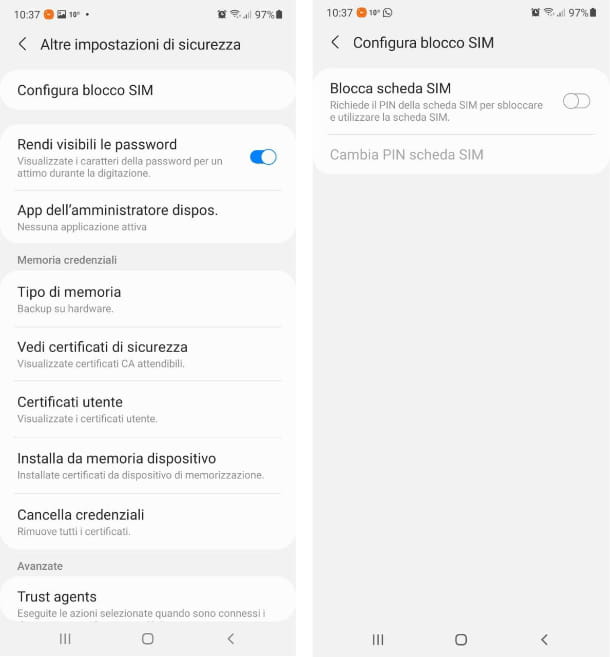
Has decidido deshacerte del PIN de la SIM, porque el hecho de tener que introducirlo cada vez que se enciende el smartphone te aburre mucho. Pero hay un pequeño problema, que es que no sabes cómo eliminar el PIN de la SIM en Samsung, ya sea un teléfono inteligente o una tableta con soporte para conectividad de datos. No te preocupes, estoy aquí para ayudarte.
Coge tu smartphone o tablet Samsung, con la SIM ya desbloqueada en su interior (debes haber introducido el PIN de desbloqueo inicial) y abre la app ajustes, reconocible por el icono de un engranaje.
Entre las diferentes voces presentes, toque en Seguridad y datos biométricos y, posteriormente, en Otras configuraciones de seguridad. En esta sección, toque el elemento Configurar bloqueo de SIM y listo OFF la palanca de voz Bloquear la tarjeta SIM: para confirmar la operación introduce tu PIN actual y pulsa sobre el botón OK.
Ahora, cada vez que encienda el dispositivo, ya no se le pedirá que ingrese el PIN de la SIM, sino solo el código de desbloqueo, si lo ha configurado. Este procedimiento que te he mostrado es válido para todos los dispositivos Samsung, por lo que si te estás preguntando como quitar PIN SIM Samsung A12, puede consultar lo que le mostré anteriormente.
¿Cómo se dice? ¿Entendió que el PIN de la SIM es muy importante por el lado de la seguridad y le gustaría habilitarlo nuevamente? No hay problema, simplemente siga las mismas instrucciones que le di anteriormente, pero esta vez tendrá que configurar ON la palanca de voz Bloquear la tarjeta SIM: para confirmar la operación, introduzca el PIN de la SIM anterior y toque el botón OK.
¿No recuerdas el PIN de tu SIM y no sabes dónde recuperarlo? En este caso te sugiero que le eches un vistazo a mi tutorial sobre el tema, donde encontrarás varios consejos al respecto.
Cambiar el PIN de la SIM
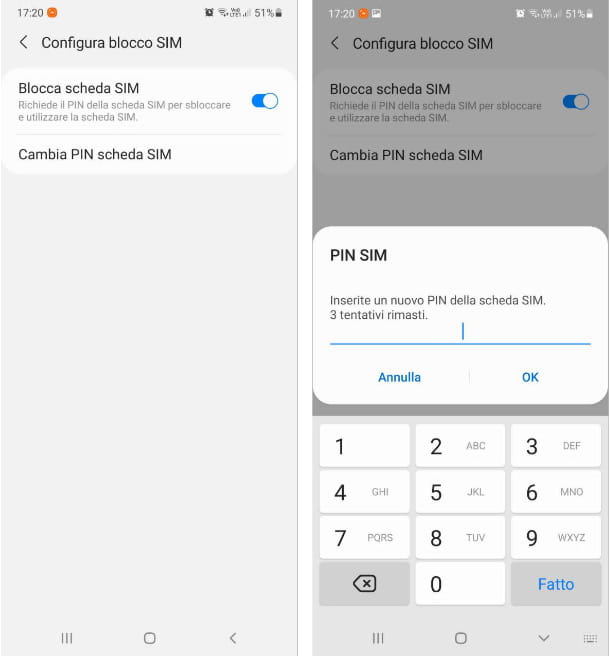
El PIN de tu SIM es realmente muy complicado y por eso te gustaría entender cómo cambiar el PIN de la SIM, eligiendo uno que sea más fácil de recordar? No te preocupes, te ayudaré a alcanzar tu objetivo.
Primero obtenga su dispositivo Samsung, abra la aplicación ajustes, normalmente reconocible por el icono de un engranajey toque los elementos Seguridad y datos biométricos e Otras configuraciones de seguridad. En esta sección, toque el elemento Configurar bloqueo de SIM y luego toque el elemento Cambiar el PIN de la tarjeta SIM. Antes de continuar, el teléfono inteligente le pedirá que ingrese el PIN actual de la SIM (tiene 3 intentos), ingréselo y toque el botón OK. Finalmente, ingrese el nuevo PIN desea configurar.
Si la voz Cambiar el PIN de la tarjeta SIM está inactivo, lo más probable es que ya tengas PIN SIM deshabilitado. De hecho, para poder cambiarlo, el PIN debe estar activo. Si no sabe cómo proceder, consulte el capítulo anterior.
¿Ha intentado seguir el procedimiento en su dispositivo Samsung, pero los elementos no coinciden y, por lo tanto, no puede encontrar el menú correcto para realizar toda la operación? Desafortunadamente, es posible que tenga un dispositivo un poco más antiguo, con una versión anterior de Android y, por lo tanto, con diferentes indicaciones de menú. Si realmente no puede encontrar el menú adecuado para cambiar el PIN dentro de la Configuración, pero aún desea cambiar PIN SIM Samsung A50, puede intentar continuar usando el marcador telefónico, o a través de la aplicación Teléfono.
Una vez que la aplicación está abierta Teléfono, debe ingresar la cadena * 04 * PIN actual * PIN nuevo * PIN nuevo # en el teclado numérico. En lugar de voces PIN actual e PIN nuevo (este último debe ingresarse dos veces) debe ingresar, respectivamente, el PIN actual de su SIM y el nuevo PIN que desea configurar. Evite ingresar PIN muy simples, como 1234 o 0000, ya que en caso de robo del smartphone este podría ser fácilmente identificado por un atacante.
Si escribió la cadena correctamente y la operación fue exitosa, aparecerá un mensaje en la pantalla de su dispositivo con el mensaje Cambiar PIN Registro exitoso: presiona el botón OK para cerrar la alerta. Misión cumplida, por fin eres capaz de cambiar PIN SIM Samsung S8. No fue difícil, ¿verdad?
Desbloquear la SIM bloqueada
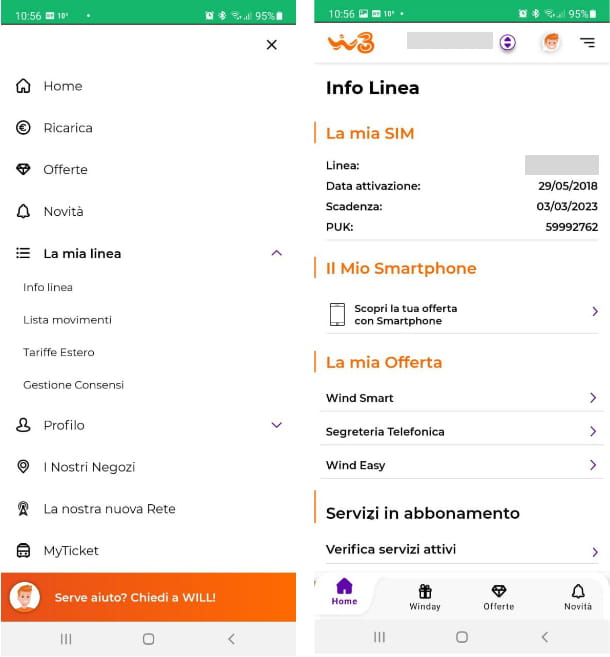
Has hecho un verdadero lío: en un intento de eliminar el PIN de la SIM, ingresaste un PIN incorrecto tres veces y ahora la SIM está bloqueada y prácticamente inutilizable. Estás tratando de averiguar cómo desbloquear la SIM bloqueada, pero todavía no has tenido éxito en la empresa, ¿no?
Para poder desbloquear de nuevo tu SIM tienes que insertar el Código PUK (acrónimo de Clave de desbloqueo personal), que se le proporciona cuando compra una nueva SIM: sin ella no podrá desbloquear su SIM.
Pero, ¿dónde se encuentra este código PUK? Por lo general, el código PUK de su SIM, que consiste en ocho dígitos, está presente en el contrato telefonico estipulado con el operador o en la parte posterior de la etiqueta de plástico que contenía la tarjeta SIM, donde también se indicaba el PIN de la SIM.
Pero probablemente no tenga ni idea de dónde fue a parar el contrato de su teléfono o la etiqueta de plástico, así que realmente no sabe cómo. No se desespere, afortunadamente con la llegada de los teléfonos inteligentes y las aplicaciones, recuperar el código PUK se ha vuelto mucho más fácil, ya que es posible hacerlo directamente a través de la aplicación oficial de la compañía telefónica.
Si, por ejemplo, usted tiene como gerente VIENTO solo tienes que abrir la aplicación del mismo nombre en tu smartphone (disponible en Play Store, tiendas alternativas para Android y App Store) y acceder a tu área personal, si aún no lo has hecho. Claramente, dado que la SIM está bloqueada temporalmente, necesariamente tendrá que usar una red Wi-Fi. Una vez que la aplicación esté abierta, toque el botón menu colocado en la parte superior, luego en el artículo Mi linea y desde el submenú que aparece, toque en Línea de información. En esta sección encontrará varios datos relacionados con su línea telefónica, incluyendo la tan deseada Código PUK. Para obtener información más detallada sobre un poco de todos los operadores, consulte mi tutorial sobre cómo recuperar el código PUK.
Ahora que finalmente tienes el código PUK, abre la aplicación ajustes E ir a Datos biométricos y seguridad > Otros ajustes de seguridad > Configurar bloqueo de SIM. Ahora, ingrese el Código PUK cuando se le solicite y luego ingrese el nuevo código PIN (que prefieres). ¡Misión cumplida! Ahora su SIM finalmente ha sido desbloqueada.
¿Tiene un dispositivo Samsung antiguo y no puede encontrar la sección correcta para desbloquear su SIM? No hay problema, en este caso también puedes proceder directamente desde el marcador telefónico, simplemente abriendo la app Teléfono, reconocible por el icono de teléfono blanco. En el teclado numérico que aparece en la pantalla, ingrese la cadena ** 05 * PUK ** nuevo PIN * nuevo PIN #. En lugar de las palabras PUK e PIN nuevo deberá ingresar, respectivamente, el código PUK que acaba de obtener (ocho dígitos) y un nuevo código PIN (cuatro dígitos) de su elección.
Tenga cuidado de no cometer errores por más de diez veces introduciendo el código PUK, ya que en ese caso vendría la SIM permanentemente bloqueado y deberá solicitar un reemplazo directamente a su compañía telefónica.
En caso de dudas o problemas
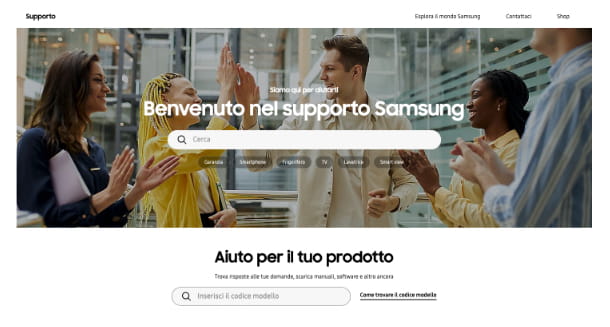
A pesar de mis sugerencias, ¿todavía no ha tenido éxito en su intento? No hay problema, en caso de dudas o problemas puede intentar ir a la sección del sitio web de Samsung dedicada a comunidad oficial. Puede encontrar información útil y consejos proporcionados por otros usuarios que a su vez poseen un producto de la famosa empresa coreana.
Si aún no puede resolver esto, comuníquese con el servicio de asistencia por Samsung Para hacer esto, visite la sección de soporte del sitio web del grupo asiático, escriba el nombre exacto del modelo de teléfono móvil Samsung que posee en el campo de búsqueda ubicado en el centro y seleccione el sugerencia relevante entre los que aparecen. Una vez hecho esto, finalmente puede consultar la página relativa al producto de referencia.
Si la situación se complica aún más, siempre puede ponerse en contacto directo con el Atención al cliente Samsung a través de uno de los canales que se indican a continuación.
- Por teléfono - llamar al número 800 726 7864 y siga las instrucciones de la voz grabada.
- Mediante Parlaweb - realizar una llamada de voz a través de Internet, utilizando el servicio ofrecido por Samsung en la página dedicada.
- Por correo electrónico - envíe un correo electrónico a Samsung conectándose a esta página y haciendo clic en el botón ESCRIBE UN EMAIL.
- Mediante chat - vaya a esta página de Internet y haga clic en el botón para iniciar chat en vivo.
- Vía Twitter - enviar un mensaje a la cuenta de Twitter @supportosamsung solicitando ser contactado (no ingrese datos privados, ya que el mensaje será público). Posteriormente, un operador se pondrá en contacto contigo y podrás continuar la conversación en privado.
- A través del centro de asistencia - diríjase a uno de los centros de servicio autorizados de Samsung y solicite asistencia al personal de ventas. Si no sabes dónde está el centro más cercano, puedes averiguarlo en la página dedicada.


























